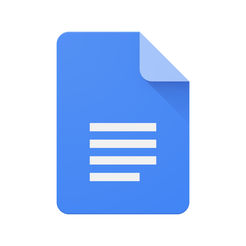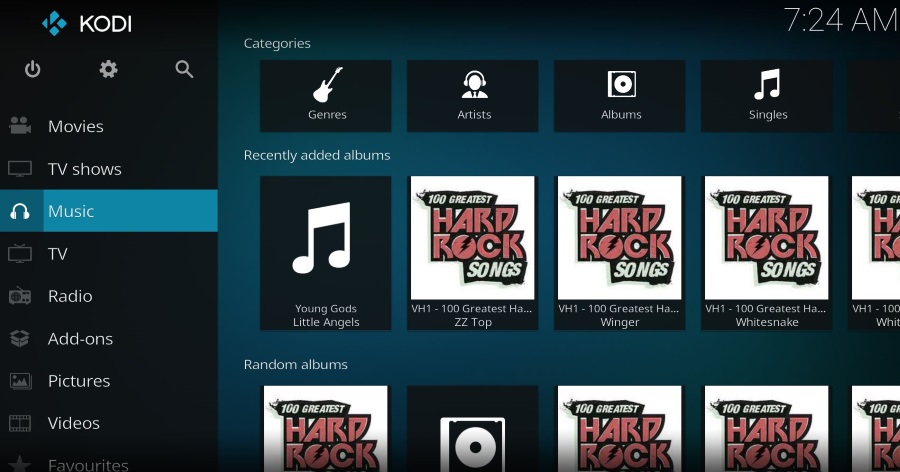Одной из отличительных особенностей Amazon Echo является способность подключаться к «умному» дому и делать больше, чем просто сообщать вам о дорожной обстановке или проигрывать музыку. Если все правильно настроить, то с помощью Amazon Echo можно управлять освещением и многим другим. Если у вас есть Philips Hue или другие «умные» светильники, настроить их довольно просто.
Содержание
Вам понадобится Amazon Echo, приложение Alexa и несколько «умных» светильников. Хотя на рынке представлено множество умных светильников, у меня есть Philips Hue , поэтому я буду описывать настройку именно их. Процесс должен быть похож и на другие типы. Я предполагаю, что у вас уже настроено приложение Echo и Alexa и что вы связали свои умные светильники с мостом Philips Hue. Если вы уже создали группы светильников и дали им имена, тем лучше.
Я предлагаю сгруппировать их по комнатам или функциям. Я создал группу для гостиной, группу для кабинета, группу для ванной комнаты и так далее. Все светильники поставляются с именами по умолчанию, но гораздо проще запомнить комнату, чем имена по умолчанию.
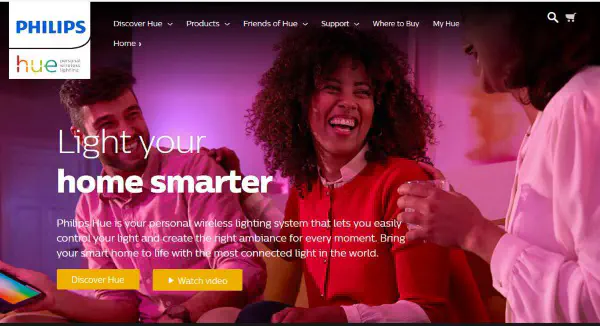
Настройка Echo для умного освещения
Начальная настройка будет выполняться из приложения Alexa. Убедитесь, что телефон имеет достаточно заряда для завершения настройки, подключите умные светильники и вилку к мосту Hue и убедитесь, что ваша сеть WiFi работает.
- Откройте приложение Alexa на смартфоне.
- Выберите значок трехстрочного меню и выберите Умный дом.
- Выберите Добавить устройство и выберите мост Philips Hue. Подождите, пока Alexa обнаружит мост.
- Добавьте новую группу или используйте существующие группы, чтобы связать светильники или задать сцены.
Когда Alexa обнаружит ваши светильники, все группы, созданные с помощью моста Philips Hue, должны появиться вместе с именами, которые вы им дали. Вы можете сохранить все эти настройки в Alexa или выбрать новые группы для настройки. Мне было проще создать группы и сцены с помощью моста Philips Hue и просто попросить Alexa подхватить то, что я создал. Я назвал комнаты группами, и каждая из них появилась в Alexa, как только он обнаружил их.
Управление освещением с помощью Amazon Echo
После обнаружения освещения и настройки групп или имен, которые вы хотите добавить, вы сразу же сможете управлять освещением. Скажите «Alexa, включи НАЗВАНИЕ ГРУППЫ», чтобы включить определенный свет. Как всегда, то, что вы произносите вслух, должно точно соответствовать тому, что написано в приложении Alexa.
Например, если у вас есть группа освещения под названием «Ванная комната», вы скажете: «Alexa, включи ванную». Вы также можете сказать «Alexa, затемнить ванную», «Alexa, выключить ванную» и так далее. Вы поняли идею.
Если вы используете лампочки, меняющие цвет, вы можете управлять цветом из приложения Alexa.
- Откройте приложение Alexa.
- Выберите Умный дом и устройства.
- Выберите свет, который вы хотите изменить, из списка.
- Выберите Set Color в нижней части экрана.
- Выберите нужный цвет из списка, и лампочка изменится.
В настоящее время существует несоответствие между цветами, которые можно выбрать в приложении Alexa, и тем, что способен сделать Echo. Очевидно, что существует 123 возможных цвета. На этой странице показаны все возможные цвета . Для изменения цвета достаточно сказать «Alexa, turn bathroom hot pink».
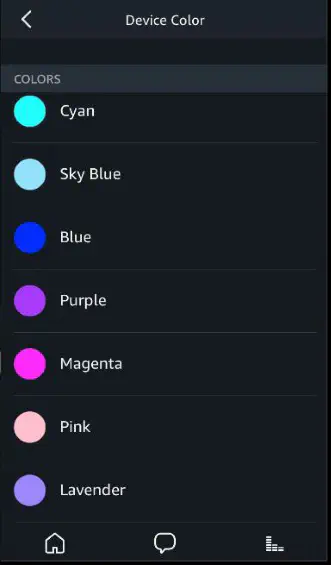
Управление группами освещения с помощью Amazon Echo
До сих пор вы можете управлять отдельными светильниками или группами, которые вы настроили в мосте Philips Hue для включения или выключения и изменения цвета. А что делать, если в комнате несколько светильников, например, даунлайты или отдельные подвески? Вы можете настроить группу в Alexa, чтобы включать или выключать их все одной командой. Это очень полезно для комнат с несколькими светильниками.
- Откройте приложение Alexa.
- Выберите Smart Home и Groups.
- Выберите Add Group и Smart Home Group.
- Назовите группу как-нибудь просто.
- Выберите устройства, которые вы хотите добавить в эту группу.
- Выберите Save внизу страницы.
В приведенном выше примере у вас есть две лампочки Hue в спальне. Вы добавите обе эти лампочки в группу на шаге 5 и назовете группу спальней. Затем вы можете сказать: «Alexa, включи спальню», и обе лампочки должны ответить. Вы можете проделать это столько раз, сколько вам нужно, чтобы настроить все именно так.
YouTube видео: Как управлять освещением с помощью Amazon Echo
Вопросы и ответы по теме: “Как управлять освещением с помощью Amazon Echo”
Что умеет Amazon Echo?
Ассистент поддерживает голосовое общение, воспроизведение музыки, подкастов и аудиокниг, составление списков дел, настройку будильников, предоставление актуальной информации о погоде, трафике, спорте, новостях и т. п., управление устройствами в умном доме.
Как запустить Алексу?
**Как настроить Amazon Alexa**1. Включите наушники и подключите их к смартфону через функцию Bluetooth. 2. Запустите приложение Amazon Alexa. 3. Нажмите (Меню) в верхнем левом углу, а затем нажмите Добавить устройство. 4. Отображается экран “Какой тип устройства вы настраиваете?” 5. На экране появится сообщение Выберите устройство.
Как установить приложение Alexa?
**Использование Amazon **Alexa****1. Откройте на мобильном устройстве магазин приложений. 2. Выполните поиск приложения Amazon Alexa. 3. Выберите Установить. 4. Выберите Открыть.
Почему закрыли Alexa?
Крупный рейтинг сайтов и набор SEO-инструментов Alexa прекратит свое существование менее чем через полгода. Владеющая им Amazon не раскрывает причины закрытия ресурса, запущенного почти 26 лет назад. Предположительно, это связано с падением его популярности.
Что такое Alexa skill?
Навыки Alexa – это возможности голосового управления, которые расширяют функциональность Alexa.
Как установить Алексу в России?
Самый простой способ – это скачать приложение Alexa для Android APK файлом. По завершению скачивания нажмите на apk-файл и нажмите «Установить».